iPhoneに直接挿してデータの受け渡しができる外付けメモリ「iStick」レビュー

USB端子とLightning端子の両方を備えた外付けメモリ「iStick」が、Kickstarterプロジェクト終了から半年ほどたってGIGAZINE編集部に到着したので、早速、使ってみました。
PQI Gmobi iStick -
http://jp.pqigroup.com/prod_in.aspx?mnuid=1296&modid=145&prodid=1072
◆外観チェック
これがシルバーカラーのiStick(8GB)。Kickstarterプロジェクトのアイテムにしてはめずらしく「製品化済み」と分かるレベルの完成版パッケージになっています。

パッケージの中にはiStick本体のみ。先端はAppleのモバイル端末でおなじみのLightning端子になっていて、iPhoneやiPadにブスリと挿せば外付けストレージとして使えるというわけです。

アルミ製の本体は非常に軽く大きさも幅広のUSBメモリ程度。

iPhone 6の横幅よりも短くなっています。

本体にあるバネ式のボタンを押して……

手前に引くとUSB端子が現れました。

iStickはUSB端子を出した状態では一般的なUSBメモリに変身。つまり、iStickはiPhoneやPC・Macの両方で使える外付けメモリというわけです。

◆使ってみた
iPhone 6にさっそくブスリ。

Lightning-USB切り替えボタンにはインジケーターランプがあり、端末がiStickを認識した状態では緑色に点灯します。

iStickは専用の無料アプリ「iStick」を使ってデータの保存・管理を行います。iStickアプリがインストールされていない端末に挿すと、アラートが表示されてアプリのインストールを促されます。

・アプリインストール
アプリをインストールするには「App Store」をタップ。
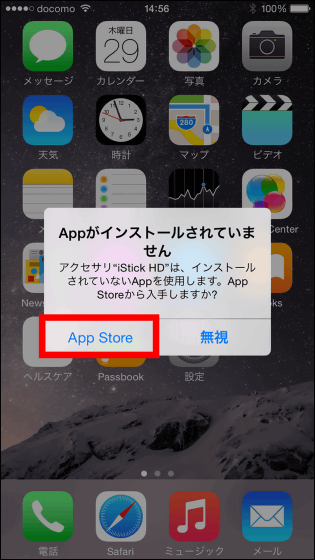
App Storeでアプリ「iStick」が表示されるので、「入手」をタップ。
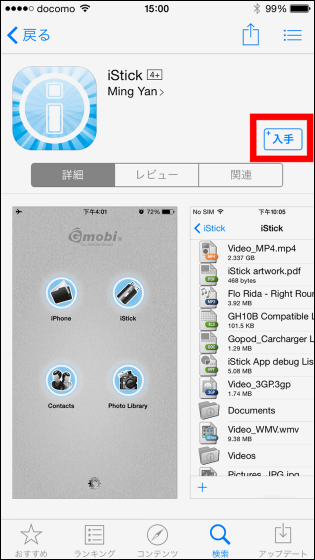
「インストール」をタップ。
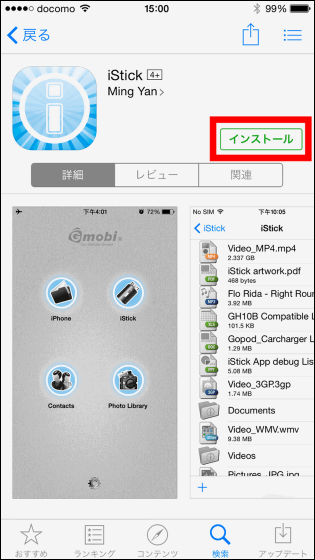
インストールが完了したら、「開く」をタップしてアプリを起動させます。
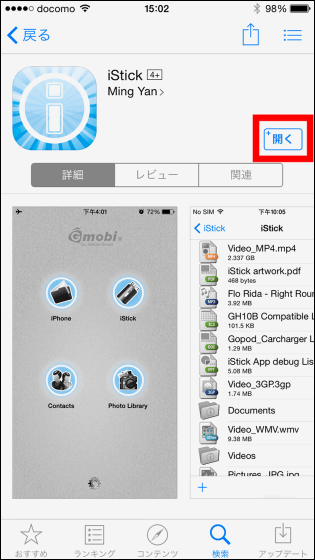
・iStickアプリモード
これがアプリのメイン画面。画面左上の「iStickアプリ」は、iPhoneやiPad本体にiStick本体から受け取ったデータを保存するためのモードです。「iStickアプリ」をタップすると……

すでにフォルダが作成されているので好きな場所にiStickからデータを保存すればOK。当然のことながら、このiStickアプリフォルダはiPhone 6の内部ストレージに作成されるので、大量のデータを保存するとストレージ残量が減る事になるため、データの受け渡しなどで一時的にデータを保管するのに向いていそうです。
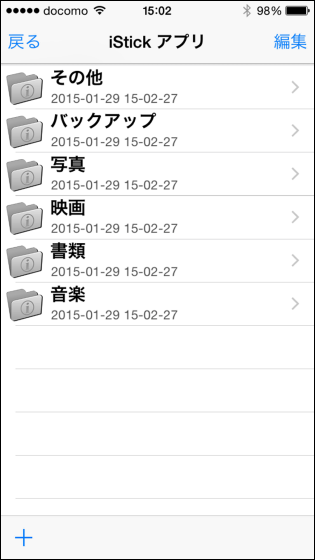
・連絡先のバックアップ
連絡先は「iCloudにバックアップしておくだけでは心配だ」という人のために、iStickに連絡先をバックアップすることができます。「連絡先」をタップ。

「バックアップ」をタップ。
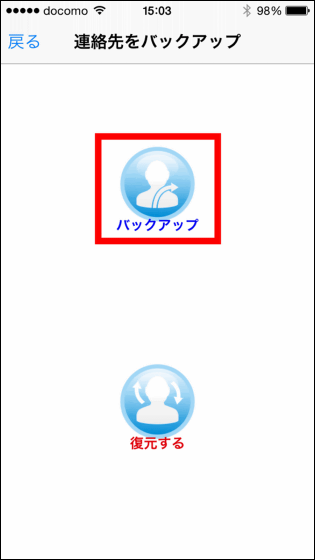
「はい」をタップ。
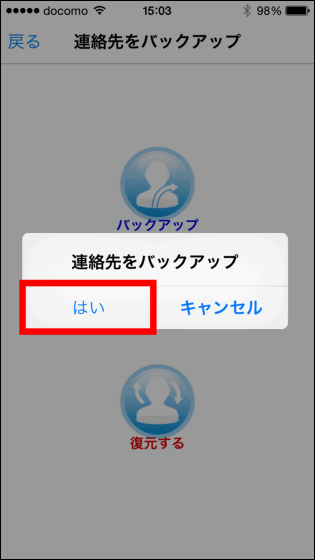
「OK」をタップ。
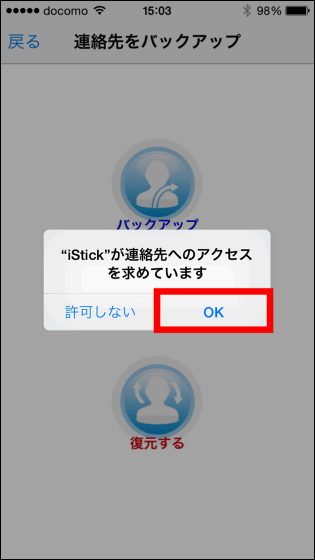
バックアップが完了したら「はい」をタップすればOK。
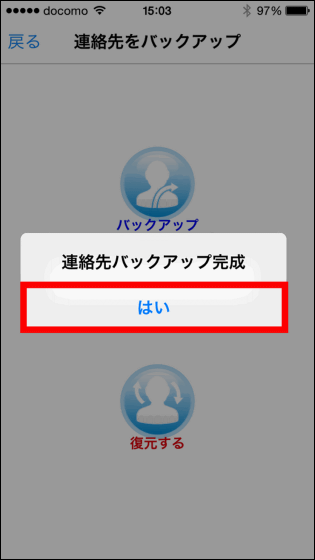
・フォトライブラリー
iPhoneやiPadで撮影した写真やムービーをiStickに保存するには「フォトライブラリー」をタップ。

「OK」をタップ。
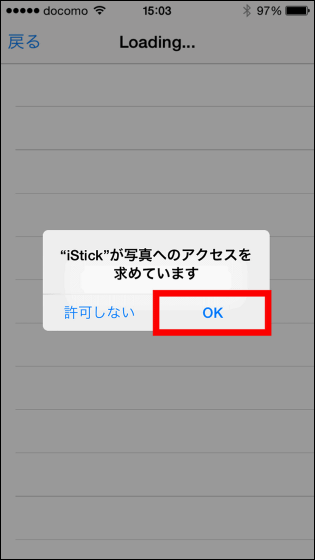
「カメラロール」をタップ。
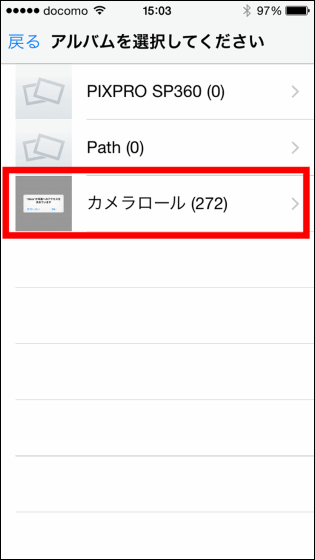
iPhone 6に保存されている写真がサムネイルで表示されました。個別に写真を選ぶこともできますが、まとめて一気に保存する場合には「すべてを選択」をタップ。
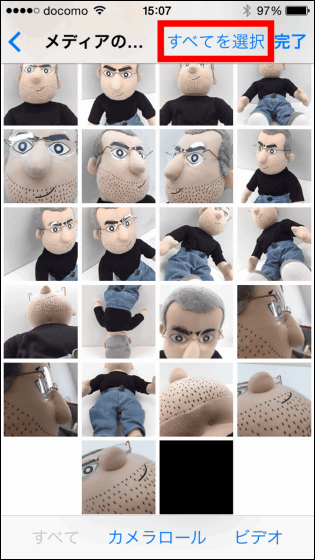
写真にチェックがついたのを確認したら「完了」をタップ。
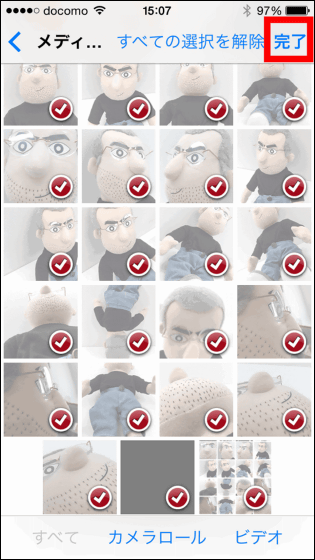
保存先で「iStick」をタップ。
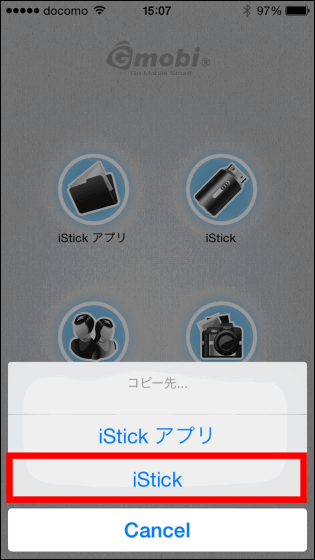
後々、ムービーデータも保存することを考えるとフォルダ分けしておくのがオススメです。フォルダを作成するには画面左下の「+」をタップ。
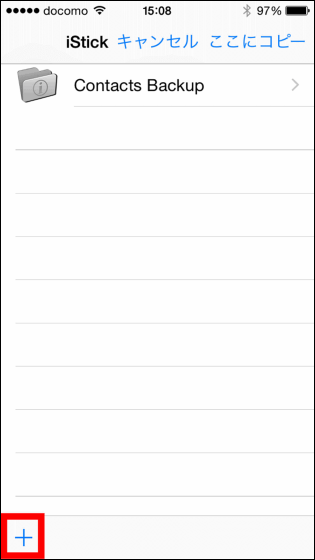
今回は「カメラロール」というフォルダ名にして「OK」をタップ。
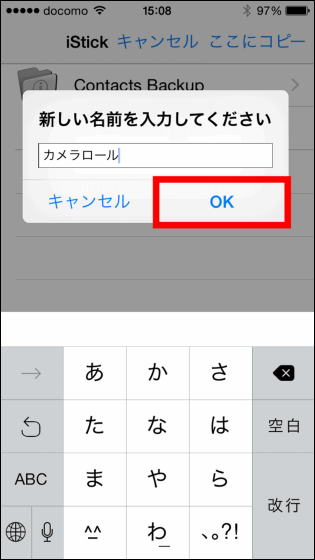
作成したカメラロールフォルダをタップ。
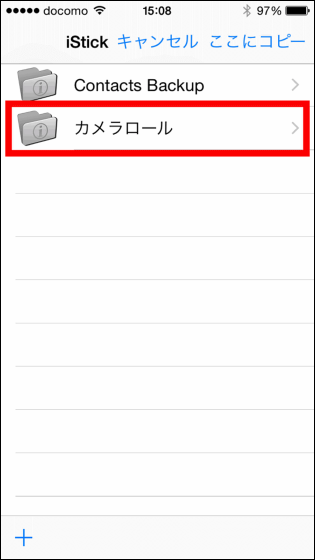
「ここにコピー」をタップ。
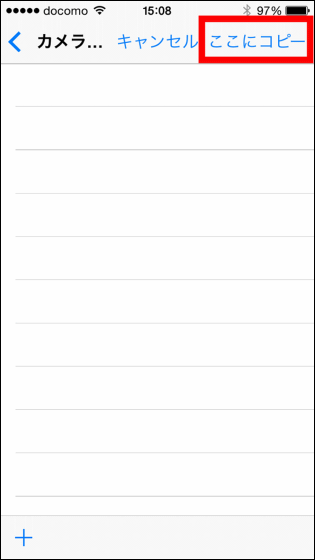
写真データがiStickにコピーされます。
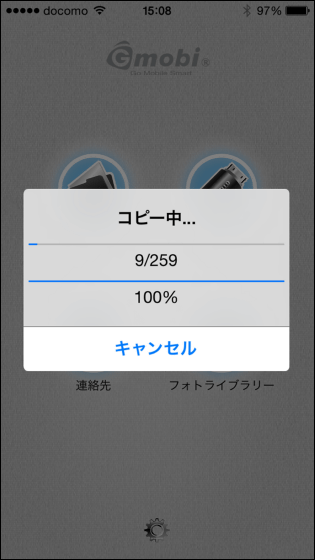
・PCと接続
iStickはUSB端子を使ってPCやMacと接続すればUSBメモリーになります。

フォルダはこんな感じ。
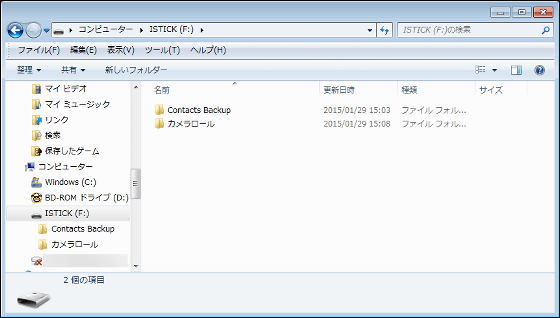
試しに音楽ファイルをコピーしてみると、平均して約4MB/sとそれほど速くはない転送速度でした。

・音楽ストリーミング
iStickに保存した音楽データはiTunesによる同期なしで直接アクセスして聴くことができます。音楽データを大量にiPhoneに保存したせいで空き容量がなくなり「もっと大容量のモデルにしておけばよかった……」と後悔している人ならば、iStickに音楽データを保存しておけばiPhoneのストレージを消費することなくいつでも音楽にアクセスできるので非常に便利と言えそうです。

音楽ファイルに限らずムービーファイルやPDFファイルなどのドキュメントファイルを、面倒なiTunesによる同期作業なしでPC・Macから直接コピー・ペーストできるのでiStickは非常に便利です。ただし、USB-Micro-USB変換アダプタを使ってNexus 5に接続したところ、外部ストレージと認識しなかったので、iPhone-Android端末間のデータのやりとりをPCレスで行うことはできないようです。

データのやりとりが劇的に楽になるiStickは、2014年7月にアイオーデータからまったく同じ商品名で発売され、現在、Amazonで8GBモデルが9698円(税込)、16GBモデルが1万1858円(税込)で販売中です。
Amazon.co.jp: I-O DATA iOS用Lightningコネクター搭載 USBメモリー「iStick」 16GB GH07B-016: パソコン・周辺機器
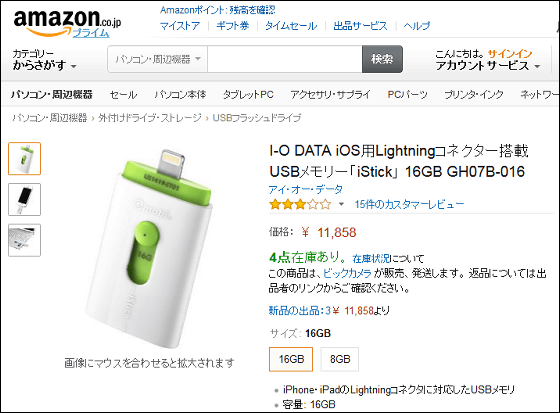
・おまけ
2015年1月29日にPhotoFastからUSB3.0端子、Micro-USB端子、Lightning端子を備えた外付けメモリ「i-FlashDrive evo Plus」が発表されました。今後は、PC・iOS・Android全部対応の外付けメモリが主流となっていきそうです。
PhotoFast EVO PLUS

・関連記事
iPhoneやPCに挿せば最大64GBの容量を追加できるサンディスク「iXpand フラッシュドライブ」を実際に使ってみたよレビュー - GIGAZINE
iPhoneに挿すだけで最大256GBの容量を追加できる「Leef iBRIDGE」 - GIGAZINE
バッテリーだけでなく容量も32GBまで追加できるiPhone 5s/5用ケース「mophie space pack」 - GIGAZINE
無料で50GBのストレージをもらうことができる新しい「Box」のiOSアプリ登場 - GIGAZINE
無料で無制限に写真・音楽・動画・文書を保存&ストリーミング再生可能なオンラインストレージ「Hive」 - GIGAZINE
・関連コンテンツ
in ハードウェア, スマホ, レビュー, Posted by darkhorse_log
You can read the machine translated English article External memory "iStick" review that can….












